Win10 32位下载与安装方法分享,装系统就得快
如今,尽管64位系统逐渐成为主流,但32位Win10系统依然有着不可忽视的需求,特别是在一些老设备上。本文将带你了解如何进行Win10 32位下载、掌握Win10 32位最低配置要求,并一步步指导你完成32位Win10系统的安装,让老旧电脑焕发新生。
Win10 32位下载与安装
在介绍Win10 32位下载与安装的具体方法之前,我们得先聊聊Win10 32位最低配置要求。
Win10 32位最低配置要求
+ 处理器:1 GHz 或更快的处理器或SoC。
+ 内存:最少1 GB RAM,推荐2 GB(64位版本,则需要至少2GB,推荐4GB)。
+ 硬盘空间:至少16 GB的可用存储空间。
+ 显卡:DirectX 9 或更高版本,带有WDDM 1.0驱动程序。
+ 显示器:800 x 600 分辨率。

Win10 32位最低配置要求大概就是以上这些,简单说来只要是即便是Win7时代的电脑大多也是能运行32位Win10系统的。所以大家一般不用太担心系统问题。
电手装机一键搞定32位Win10系统安装
接下来我们来唠唠重点,就是Win10 32位下载与安装。接下来我们将借助电手装机这款免费一键化装机软件来快速搞定系统安装。
前提条件:更换32位Win10只能重装系统,所以请提前备份好资料;其次,如果需要在线重装,电脑需要保证有有线网络连接;离线安装需提前准备好镜像(在线无需准备)。
1、 下载安装电手装机,双击打开软件等待检测完毕后点击“下一步”;
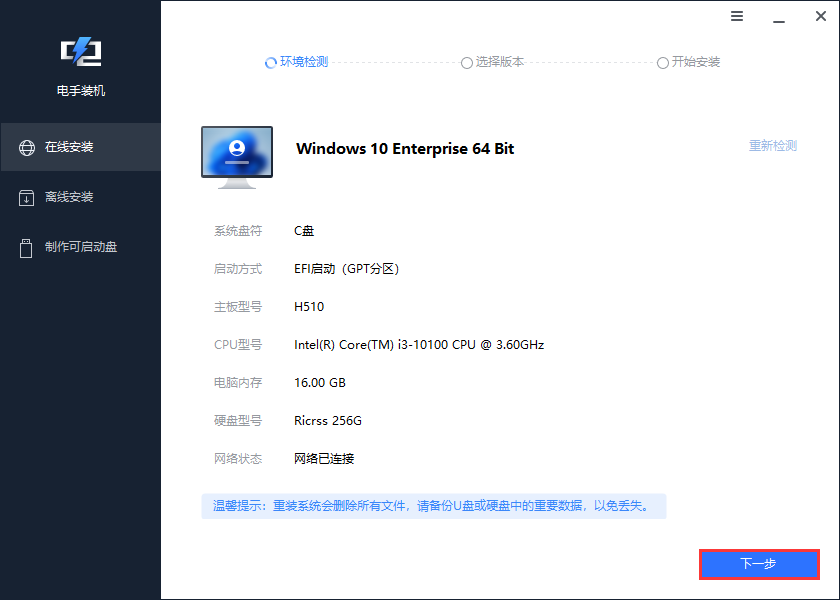
2、 选择系统版本(建议首选专业版),再点击“开始安装”(以Win10 64位专业版为例)。
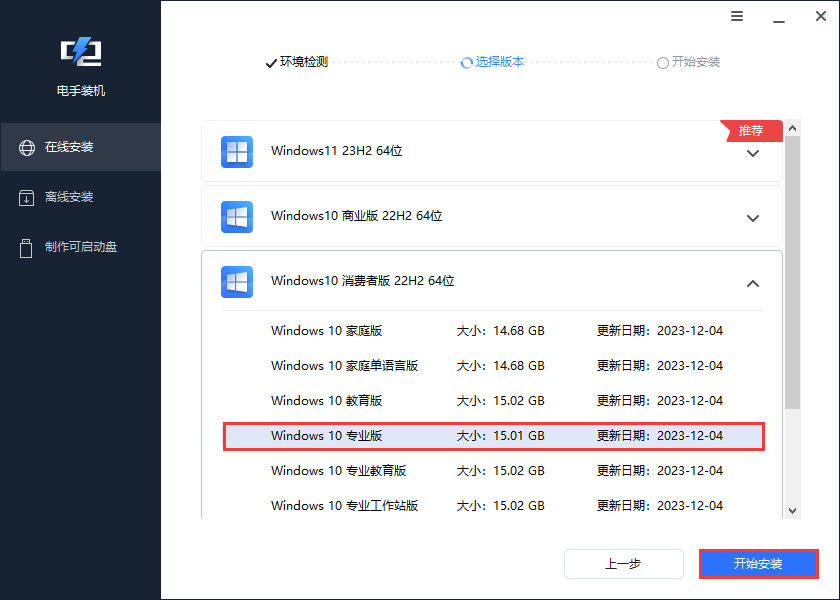
3、 环境配置完成后会自动重启并进入安装环境,此过程中无需操作;
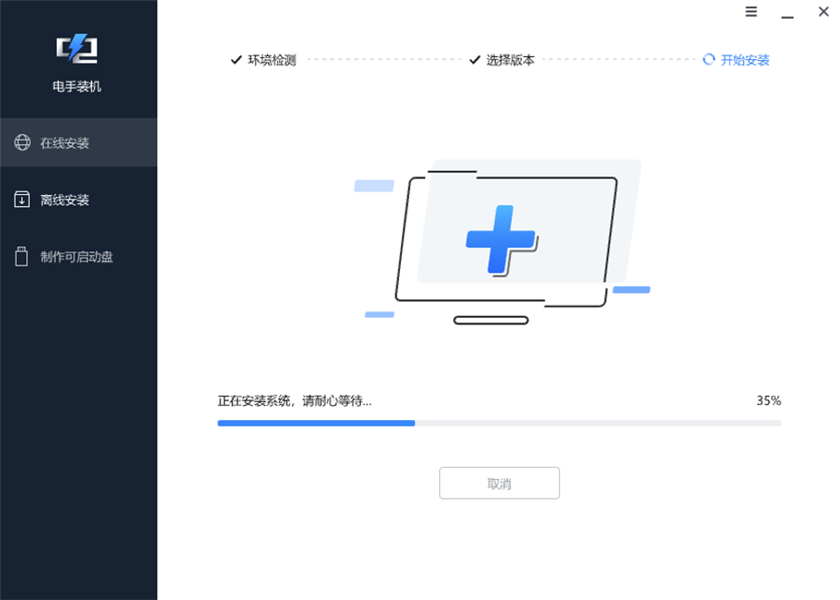
4、 重启后无需任何操作,等待程序自动运行安装系统即可,完成后会有提示,点击“立即重启”即可进入新系统。
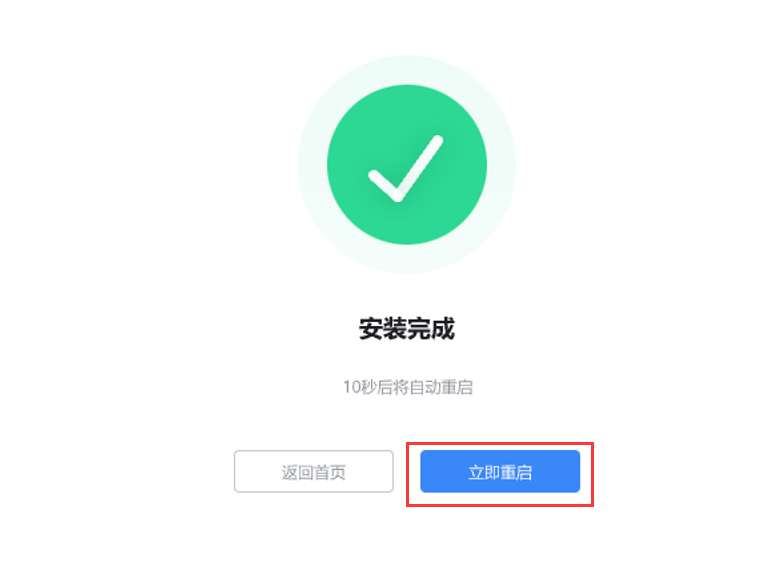
注意事项:
1、如果无法选择32位Win10,请将U盘(8G以上)插入电脑,使用电手装机的“制作可启动盘功能”制作启动盘;
2、然后重启电脑按DEL进入BIOS选择U盘启动(或者启动项选择热键,各品牌不一);
3、电脑重启后即会进入电手装机页面,剩下步骤如上。

结语
以上就是关于Win10 32位下载与安装,Win10 32位最低配置要求的全部分享了。轻量办公如今32位也算是勉强够用,但凡要上点强度建议各位还是升级配置换64位系统吧。
本文编辑:@ 江城子
©本文著作权归电手所有,未经电手许可,不得转载使用。
